コンテキストメニュー
デスクトップ版のCompose Multiplatformは、テキストコンテキストメニューを標準でサポートしており、アイテムの追加、テーマの設定、テキストのカスタマイズなどにより、あらゆるコンテキストメニューを簡単に調整できます。
カスタム領域でのコンテキストメニュー
アプリケーションの任意の領域にコンテキストメニューを作成できます。ContextMenuAreaを使用して、右クリックでコンテキストメニューが表示されるコンテナを定義します。
import androidx.compose.foundation.ContextMenuArea
import androidx.compose.foundation.ContextMenuItem
import androidx.compose.foundation.background
import androidx.compose.foundation.layout.Box
import androidx.compose.foundation.layout.height
import androidx.compose.foundation.layout.width
import androidx.compose.ui.Modifier
import androidx.compose.ui.graphics.Color
import androidx.compose.ui.unit.dp
import androidx.compose.ui.window.singleWindowApplication
fun main() = singleWindowApplication(title = "Context menu") {
ContextMenuArea(items = {
listOf(
ContextMenuItem("User-defined action") {
// Custom action
},
ContextMenuItem("Another user-defined action") {
// Another custom action
}
)
}) {
// Blue box where context menu will be available
Box(modifier = Modifier.background(Color.Blue).height(100.dp).width(100.dp))
}
}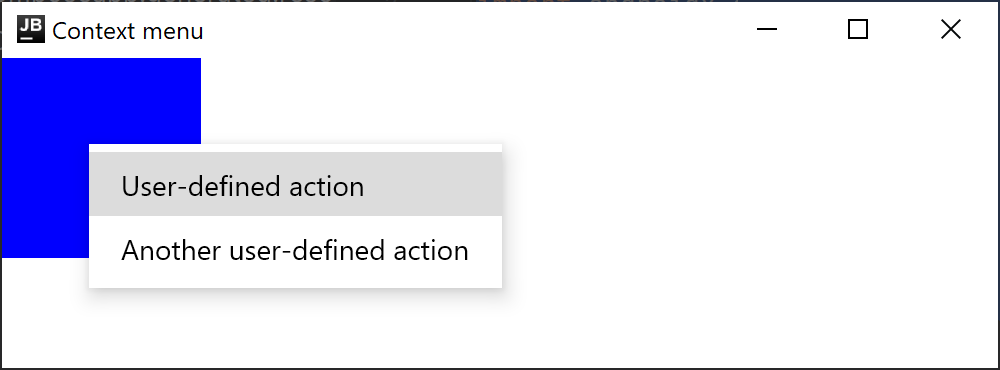
テーマの設定
コンテキストメニューの色をカスタマイズして、システム設定に合ったレスポンシブなUIを作成し、アプリケーションを切り替える際の過度なコントラストの変化を避けることができます。デフォルトのライトテーマとダークテーマには、LightDefaultContextMenuRepresentationとDarkDefaultContextMenuRepresentationという2つの組み込み実装があります。 これらはコンテキストメニューの色に自動的に適用されないため、LocalContextMenuRepresentationを介して適切なテーマを設定する必要があります。
import androidx.compose.foundation.DarkDefaultContextMenuRepresentation
import androidx.compose.foundation.LightDefaultContextMenuRepresentation
import androidx.compose.foundation.LocalContextMenuRepresentation
import androidx.compose.foundation.isSystemInDarkTheme
import androidx.compose.foundation.layout.Box
import androidx.compose.foundation.layout.fillMaxSize
import androidx.compose.material.MaterialTheme
import androidx.compose.material.Surface
import androidx.compose.material.TextField
import androidx.compose.material.darkColors
import androidx.compose.material.lightColors
import androidx.compose.runtime.CompositionLocalProvider
import androidx.compose.runtime.getValue
import androidx.compose.runtime.mutableStateOf
import androidx.compose.runtime.remember
import androidx.compose.runtime.setValue
import androidx.compose.ui.Modifier
import androidx.compose.ui.window.singleWindowApplication
fun main() = singleWindowApplication(title = "Dark theme") {
MaterialTheme(
colors = if (isSystemInDarkTheme()) darkColors() else lightColors()
) {
val contextMenuRepresentation = if (isSystemInDarkTheme()) {
DarkDefaultContextMenuRepresentation
} else {
LightDefaultContextMenuRepresentation
}
CompositionLocalProvider(LocalContextMenuRepresentation provides contextMenuRepresentation) {
Surface(Modifier.fillMaxSize()) {
Box {
var value by remember { mutableStateOf("") }
TextField(value, { value = it })
}
}
}
}
}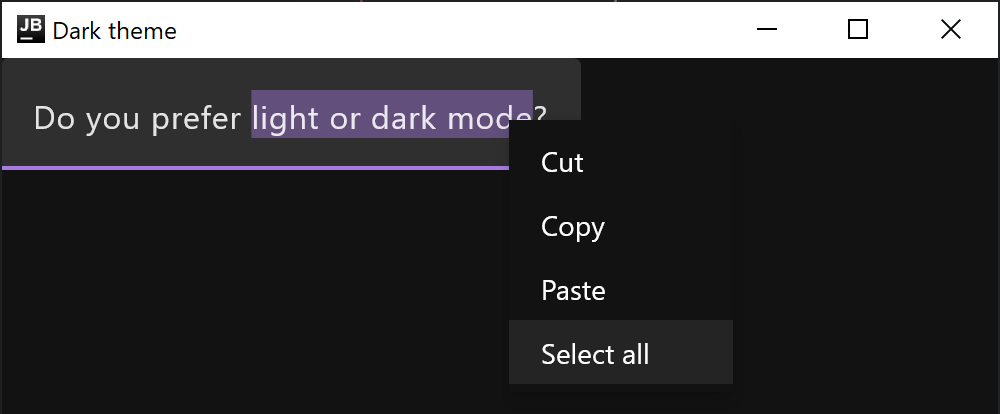
メニューアイテムのローカライズ
デフォルトでは、コンテキストメニューはシステム設定の優先言語で表示されます。
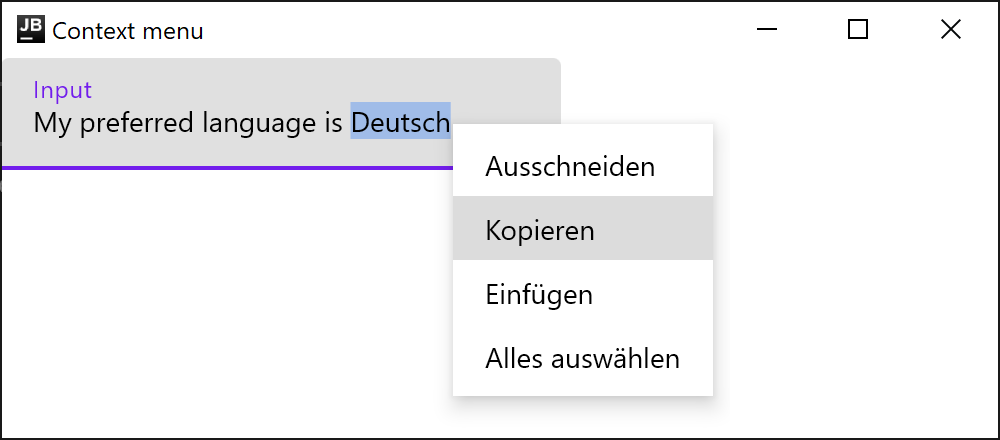
特定の言語を使用したい場合は、アプリケーションを実行する前に、それをデフォルト言語として明示的に指定します。
java.util.Locale.setDefault(java.util.Locale("en"))テキストコンテキストメニュー
デフォルトのテキストコンテキストメニュー
デスクトップ版のCompose Multiplatformは、TextFieldおよび選択可能なTextに組み込みのコンテキストメニューを提供します。
テキストフィールドのデフォルトのコンテキストメニューには、カーソルの位置と選択範囲に応じて、コピー、切り取り、貼り付け、すべて選択のアクションが含まれます。 この標準コンテキストメニューは、マテリアルのTextField (androidx.compose.material.TextFieldまたはandroidx.compose.material3.TextField) と、基盤となるBasicTextField (androidx.compose.foundation.text.BasicTextField) でデフォルトで利用できます。
import androidx.compose.material.Text
import androidx.compose.material.TextField
import androidx.compose.runtime.mutableStateOf
import androidx.compose.runtime.remember
import androidx.compose.ui.window.singleWindowApplication
fun main() = singleWindowApplication(title = "Context menu") {
val text = remember { mutableStateOf("Hello!") }
TextField(
value = text.value,
onValueChange = { text.value = it },
label = { Text(text = "Input") }
)
}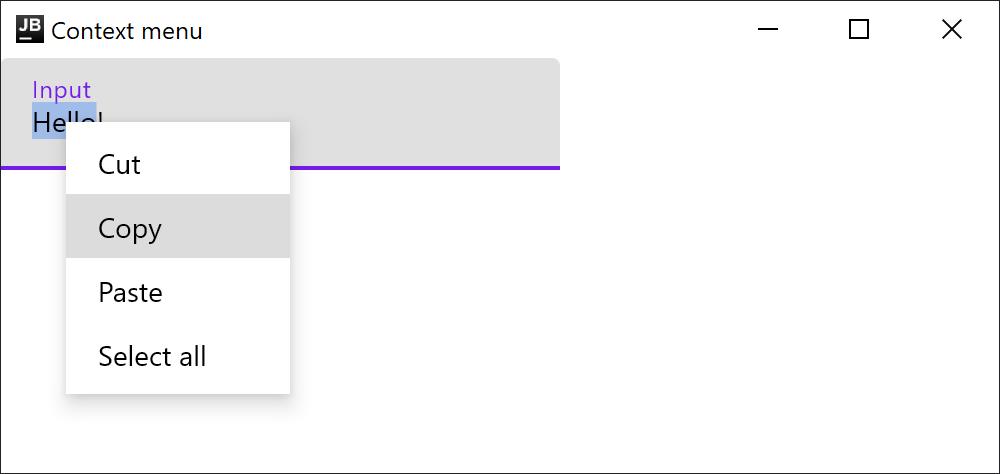
詳細については、APIリファレンスを参照してください。
単純なテキスト要素のデフォルトのコンテキストメニューには、コピーアクションのみが含まれます。 Textコンポーネントのコンテキストメニューを有効にするには、SelectionContainerでテキストを囲んで選択可能にします。
import androidx.compose.foundation.text.selection.SelectionContainer
import androidx.compose.material.Text
import androidx.compose.ui.window.singleWindowApplication
fun main() = singleWindowApplication(title = "Context menu") {
SelectionContainer {
Text("Hello World!")
}
}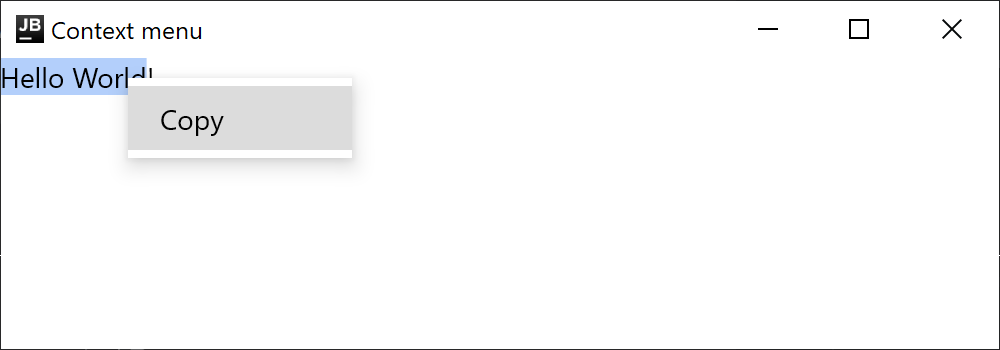
カスタムアイテムの追加
TextFieldおよびTextコンポーネントにカスタムコンテキストメニューアクションを追加するには、ContextMenuItemを介して新しいアイテムを指定し、ContextMenuDataProviderを介してそれらをコンテキストメニューアイテムの階層に追加します。たとえば、次のコードサンプルは、テキストフィールドと単純な選択可能テキスト要素のデフォルトコンテキストメニューに2つの新しいカスタムアクションを追加する方法を示しています。
import androidx.compose.foundation.ContextMenuDataProvider
import androidx.compose.foundation.ContextMenuItem
import androidx.compose.foundation.layout.Column
import androidx.compose.foundation.layout.Spacer
import androidx.compose.foundation.layout.height
import androidx.compose.foundation.text.selection.SelectionContainer
import androidx.compose.material.Text
import androidx.compose.material.TextField
import androidx.compose.runtime.mutableStateOf
import androidx.compose.runtime.remember
import androidx.compose.ui.Modifier
import androidx.compose.ui.unit.dp
import androidx.compose.ui.window.singleWindowApplication
fun main() = singleWindowApplication(title = "Context menu") {
val text = remember { mutableStateOf("Hello!") }
Column {
ContextMenuDataProvider(
items = {
listOf(
ContextMenuItem("User-defined action") {
// Custom action
},
ContextMenuItem("Another user-defined action") {
// Another custom action
}
)
}
) {
TextField(
value = text.value,
onValueChange = { text.value = it },
label = { Text(text = "Input") }
)
Spacer(Modifier.height(16.dp))
SelectionContainer {
Text("Hello World!")
}
}
}
}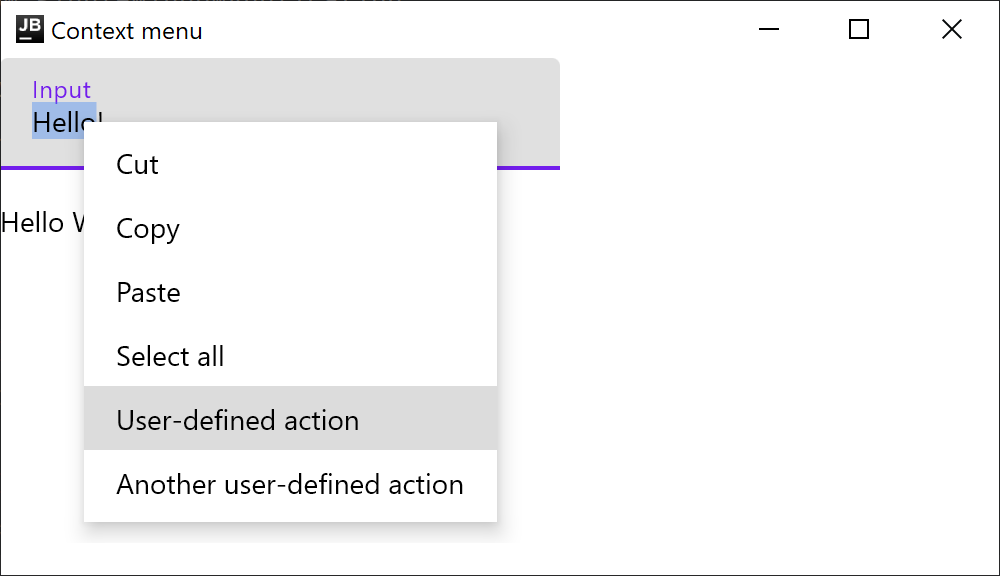
デフォルトのテキストコンテキストメニューのオーバーライド
テキストフィールドおよび選択可能なテキスト要素のデフォルトのコンテキストメニューをオーバーライドするには、TextContextMenuインターフェースをオーバーライドします。 次のコードサンプルでは、元のTextContextMenuを再利用していますが、リストの最後にアイテムを1つ追加しています。 新しいアイテムはテキストの選択内容に合わせて調整されます。
import androidx.compose.foundation.ContextMenuDataProvider
import androidx.compose.foundation.ContextMenuItem
import androidx.compose.foundation.ContextMenuState
import androidx.compose.foundation.ExperimentalFoundationApi
import androidx.compose.foundation.layout.Column
import androidx.compose.foundation.text.LocalTextContextMenu
import androidx.compose.foundation.text.TextContextMenu
import androidx.compose.foundation.text.selection.SelectionContainer
import androidx.compose.material.Text
import androidx.compose.material.TextField
import androidx.compose.runtime.Composable
import androidx.compose.runtime.CompositionLocalProvider
import androidx.compose.runtime.getValue
import androidx.compose.runtime.mutableStateOf
import androidx.compose.runtime.remember
import androidx.compose.runtime.setValue
import androidx.compose.ui.platform.LocalUriHandler
import androidx.compose.ui.text.AnnotatedString
import androidx.compose.ui.window.singleWindowApplication
import java.net.URLEncoder
import java.nio.charset.Charset
fun main() = singleWindowApplication(title = "Context menu") {
CustomTextMenuProvider {
Column {
SelectionContainer {
Text("Hello, Compose!")
}
var text by remember { mutableStateOf("") }
TextField(text, { text = it })
}
}
}
@OptIn(ExperimentalFoundationApi::class)
@Composable
fun CustomTextMenuProvider(content: @Composable () -> Unit) {
val textMenu = LocalTextContextMenu.current
val uriHandler = LocalUriHandler.current
CompositionLocalProvider(
LocalTextContextMenu provides object : TextContextMenu {
@Composable
override fun Area(
textManager: TextContextMenu.TextManager,
state: ContextMenuState,
content: @Composable () -> Unit
) {
// Reuses original TextContextMenu and adds a new item
ContextMenuDataProvider({
val shortText = textManager.selectedText.crop()
if (shortText.isNotEmpty()) {
val encoded = URLEncoder.encode(shortText, Charset.defaultCharset())
listOf(ContextMenuItem("Search $shortText") {
uriHandler.openUri("https://google.com/search?q=$encoded")
})
} else {
emptyList()
}
}) {
textMenu.Area(textManager, state, content = content)
}
}
},
content = content
)
}
private fun AnnotatedString.crop() = if (length <= 5) toString() else "${take(5)}..."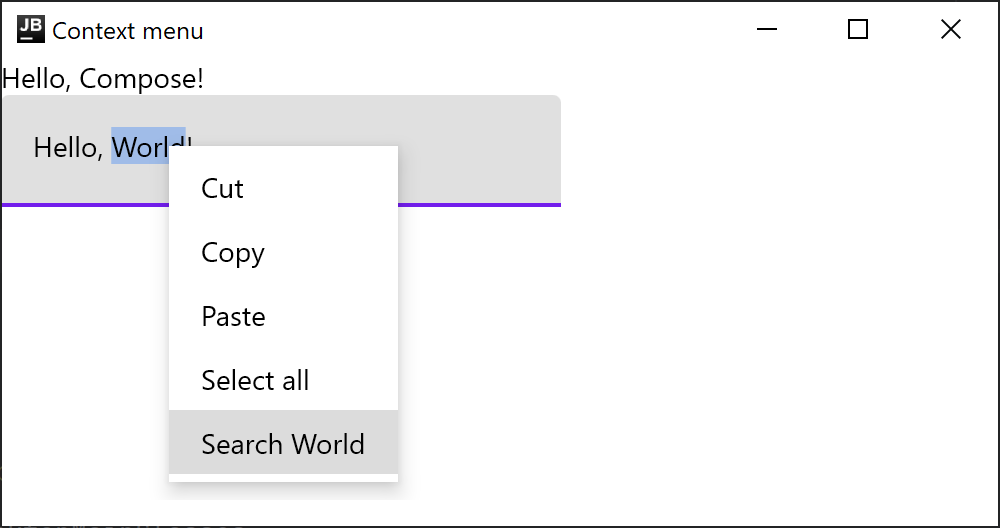
Swingの相互運用性
既存のSwingアプリケーションにComposeコードを埋め込み、コンテキストメニューをアプリケーションの他の部分の外観と動作に合わせる必要がある場合は、JPopupTextMenuクラスを使用できます。このクラスでは、LocalTextContextMenuがComposeコンポーネントのコンテキストメニューにSwingのJPopupMenuを使用します。
import androidx.compose.foundation.ExperimentalFoundationApi
import androidx.compose.foundation.layout.Column
import androidx.compose.foundation.text.JPopupTextMenu
import androidx.compose.foundation.text.LocalTextContextMenu
import androidx.compose.foundation.text.selection.SelectionContainer
import androidx.compose.material.Text
import androidx.compose.material.TextField
import androidx.compose.runtime.Composable
import androidx.compose.runtime.CompositionLocalProvider
import androidx.compose.runtime.getValue
import androidx.compose.runtime.mutableStateOf
import androidx.compose.runtime.remember
import androidx.compose.runtime.setValue
import androidx.compose.ui.awt.ComposePanel
import androidx.compose.ui.platform.LocalLocalization
import java.awt.Color
import java.awt.Component
import java.awt.Dimension
import java.awt.Graphics
import java.awt.event.KeyEvent
import java.awt.event.KeyEvent.CTRL_DOWN_MASK
import java.awt.event.KeyEvent.META_DOWN_MASK
import javax.swing.Icon
import javax.swing.JFrame
import javax.swing.JMenuItem
import javax.swing.JPopupMenu
import javax.swing.KeyStroke.getKeyStroke
import javax.swing.SwingUtilities
import org.jetbrains.skiko.hostOs
fun main() = SwingUtilities.invokeLater {
val panel = ComposePanel()
panel.setContent {
JPopupTextMenuProvider(panel) {
Column {
SelectionContainer {
Text("Hello, World!")
}
var text by remember { mutableStateOf("") }
TextField(text, { text = it })
}
}
}
val window = JFrame()
window.contentPane.add(panel)
window.size = Dimension(800, 600)
window.isVisible = true
window.title = "Swing interop"
}
@OptIn(ExperimentalFoundationApi::class)
@Composable
fun JPopupTextMenuProvider(owner: Component, content: @Composable () -> Unit) {
val localization = LocalLocalization.current
CompositionLocalProvider(
LocalTextContextMenu provides JPopupTextMenu(owner) { textManager, items ->
JPopupMenu().apply {
textManager.cut?.also {
add(
swingItem(localization.cut, Color.RED, KeyEvent.VK_X, it)
)
}
textManager.copy?.also {
add(
swingItem(localization.copy, Color.GREEN, KeyEvent.VK_C, it)
)
}
textManager.paste?.also {
add(
swingItem(localization.paste, Color.BLUE, KeyEvent.VK_V, it)
)
}
textManager.selectAll?.also {
add(JPopupMenu.Separator())
add(
swingItem(localization.selectAll, Color.BLACK, KeyEvent.VK_A, it)
)
}
// Adds items that can be defined via ContextMenuDataProvider in other parts of the application
for (item in items) {
add(
JMenuItem(item.label).apply {
addActionListener { item.onClick() }
}
)
}
}
},
content = content
)
}
private fun swingItem(
label: String,
color: Color,
key: Int,
onClick: () -> Unit
) = JMenuItem(label).apply {
icon = circleIcon(color)
accelerator = getKeyStroke(key, if (hostOs.isMacOS) META_DOWN_MASK else CTRL_DOWN_MASK)
addActionListener { onClick() }
}
private fun circleIcon(color: Color) = object : Icon {
override fun paintIcon(c: Component?, g: Graphics, x: Int, y: Int) {
g.create().apply {
this.color = color
translate(8, 2)
fillOval(0, 0, 16, 16)
}
}
override fun getIconWidth() = 16
override fun getIconHeight() = 16
}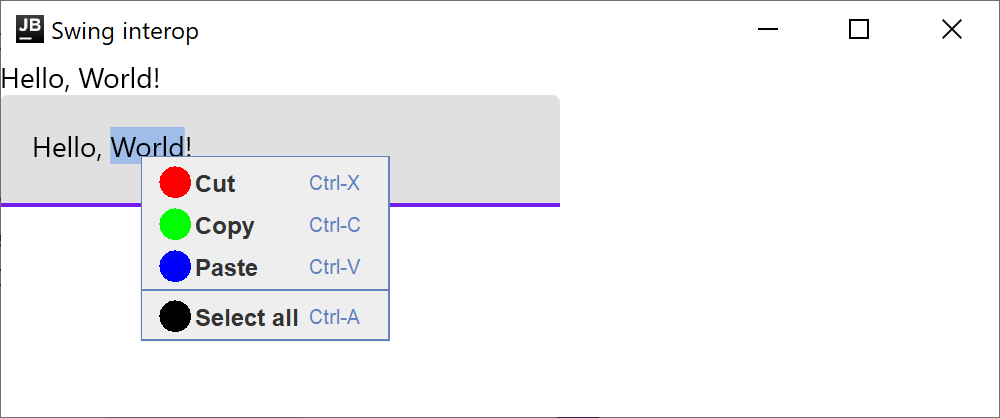
次のステップ
その他のデスクトップコンポーネントに関するチュートリアルを参照してください。
